Obs: I nästa ämne du kommer att läsa kommer du att lära dig om: Hur man blockerar någon i Google Hangouts
Google Hangouts gör onlinemöten och konversationer väldigt enkla, men ibland måste du ta avstånd från specifika personer. Vissa människor kan vara för oförskämda och få dig att vilja blockera dem.
Lyckligtvis kan du blockera människor på Google Hangouts-webbplatsen och Android- och iOS-appar. Läs vidare för instruktioner om hur du låser och låser upp på alla enheter som stöds.
Hur man blockerar på Google Hangouts Mobile
Om du använder Hangouts på Android eller iOS bör du veta att du kan blockera vem som helst från att störa dig eller ge dig problem. Instruktionerna är desamma för iOS- och Android-enheter:
- Starta Hangouts-appen på din mobila enhet.
- Öppna ett konversationsfönster.
- Välj Mer i det övre högra hörnet på skärmen.
- Klicka sedan på Personer.
- Välj den person du vill blockera och tryck på Blockera användare.
- Slutligen bekräftar du din åtgärd med Block.
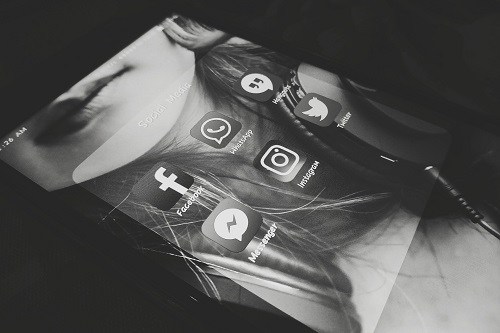
Hur man blockerar på Google Hangouts webbplats
Du kan blockera personer på Google Hangouts webbplats, via vilken webbläsare som helst på din dator. Följ instruktionerna för att blockera:
- Öppna Google Hangouts. hemsida och inloggning.
- Du kommer att gå till fliken Konversationer. Välj den person du vill blockera från din chattlista.
- Välj sedan alternativet Inställningar i konversationen med den här personen.
- Välj Blockera eller Rapportera dem.
- Alternativt kan du också markera rutan Rapportera om du tycker att respondenten har gått för långt.
- Bekräfta ditt val.
Vi ger dig mer information om blockering och rapportering i nästa avsnitt.
Blockera Google Hangouts 101
Innan du börjar blockera personer på Google Hangouts måste du veta hur det fungerar. För det första kommer du inte att kunna ta emot några samtal eller meddelanden från en blockerad kontakt. Det kommer inte bara att blockera dem i Google Hangouts, utan också i Google Chat, Google Voice och Google Photos.
Om du bestämmer dig för att låsa upp någon kommer du även att låsa upp dem på andra tjänster. Du kommer inte heller att kunna sms:a eller ringa en blockerad person. Samtal och meddelanden kommer att aktiveras både i andra meddelandeappar och genom vanliga telefonsamtal.
Du kan blockera en person i din Google Hangouts gruppchatt. Det kommer dock inte att ta bort dem från chatten. Ingen i en gruppchatt kommer att meddelas om att du blockerar någon. Du kommer inte att se aviseringar för dina meddelanden i en grupp, men de kommer att se dina. Andra kommer inte att påverkas, de kommer fortfarande att kunna se alla meddelanden.
Även om du har blockerat någon kan du fortfarande gå med i gruppens textchatt. Om de försöker gå med i gruppvideochatten kommer de inte att kunna göra det. Dessutom kommer de att få ett meddelande om att någon i chatten har blockerat dem.
Hur man låser upp i Google Hangouts
Vem som helst kan göra ett misstag och blockera någon i Google Hangouts av misstag. Det är inte ett problem eftersom du kan låsa upp dem redan innan de vet ordet av det. Du kan låsa upp en person när som helst genom att ändra dig. Så här låser du upp datorn:
- Besök Google Hangouts-sidan i valfri webbläsare.
- Välj hamburgermenyn och klicka på Inställningar.
- Välj sedan alternativet Blockera personer för att se en lista över alla personer du har blockerat.
- Slutligen, hitta den önskade personen och lås upp dem.
Alternativt kan du låsa upp dina Gmail Hangouts-kontakter från en lista med samma namn (vänster sida av Gmail-skärmen).
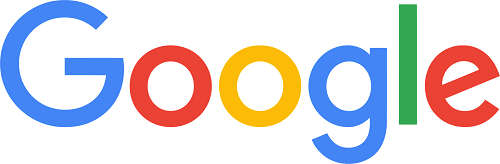
Lås upp på mobila enheter
Att låsa upp personer i Google Hangouts är annorlunda för Android- och iOS-enheter. Så här låser du upp en person på en Android-telefon eller surfplatta:
- Starta Hangouts-appen.
- Klicka sedan på hamburgermenyn.
- Välj sedan Inställningar och välj det Google-konto du använder.
- Klicka slutligen på Blockerade kontakter och hitta namnet på den person du vill avblockera. Tryck på Lås upp-knappen.
Låsning på iPhone och iPad har några extra steg:
- Starta Hangouts-appen.
- Välj hamburgermenyn.
- Öppna Inställningar och se listan över blockerade personer.
- Välj namnet på den person du vill låsa upp.
- Tryck sedan på Mer, följt av Personer.
- Välj personens namn igen och tryck på Lås upp användare.
Enkelt lås
Fysisk kontakt med människor kan ibland inte hjälpas, men på Google Hangouts kan det. Du behöver inte stå ut med oförskämt beteende; blockera människor omedelbart.
Har vi svarat på alla dina blockeringsfrågor eller finns det mer du vill veta? Berätta för oss om din upplevelse av Google Hangouts i kommentarsfältet nedan.
